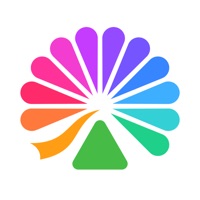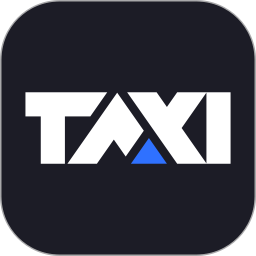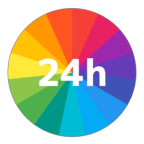家里的无线网怎么设置?
作者:佚名 来源:未知 时间:2024-11-21
在现代社会,无线网络已经成为我们日常生活不可或缺的一部分。无论是家庭、办公室还是公共场所,无线网络连接都为我们提供了极大的便利。然而,对于许多人来说,如何正确设置无线网络仍然是一个挑战。本文将从多个维度出发,详细介绍如何设置无线网络,帮助大家轻松搞定这一难题。

硬件准备
在设置无线网络之前,首先要确保硬件设备的齐全。这包括:
1. 无线路由器:作为无线网络的核心设备,无线路由器负责信号的发射和管理。选择一款性能稳定、信号覆盖范围广的路由器非常重要。
2. 调制解调器(Modem):负责将网络信号从互联网提供商(ISP)的线路转换为路由器可以识别的数字信号。
3. 网线:用于连接路由器和调制解调器,以及连接路由器和电脑(如果需要进行有线连接)。
4. 电源线和电源适配器:确保路由器和调制解调器能够正常工作。
路由器连接
1. 连接设备
1. 连接调制解调器:使用网线将调制解调器的LAN口与路由器的WAN口连接起来。
2. 连接电源:将路由器和调制解调器的电源线插入各自的电源适配器,然后接入电源插座。
2. 启动设备
1. 开启调制解调器:等待电源指示灯亮起,表明设备已开启。
2. 开启路由器:同样等待电源指示灯亮起,部分路由器还有诸如互联网状态指示灯、无线网络指示灯等,确保它们正常工作。
路由器设置
1. 访问路由器管理界面
1. 连接网络:使用有线方式(通过网线连接电脑和路由器)或无线方式(先连接到路由器的默认无线网络,名称和密码通常在路由器底部标签上)连接到路由器。
2. 打开浏览器:在地址栏输入路由器的管理IP地址(通常为192.168.0.1或192.168.1.1,具体请参考路由器说明书)。
3. 登录管理界面:输入用户名和密码(默认用户名和密码同样可以在路由器底部标签或说明书上找到)。首次登录后,建议修改默认密码,以增加安全性。
2. 配置基本信息
1. 设置无线网络名称(SSID):选择一个易于识别且独特的名称,避免与邻居的无线网络名称冲突。
2. 设置无线网络密码:选择WPA2或WPA3作为加密方式,并设置一个强密码(包含大小写字母、数字和特殊符号)。
3. 配置频段:大多数路由器支持2.4GHz和5GHz两个频段。2.4GHz频段信号覆盖范围更广,但易受干扰;5GHz频段信号更稳定,但覆盖范围较小。根据实际情况选择合适的频段。
3. 配置互联网连接
1. 选择连接方式:常见的有PPPoE、动态IP、静态IP等。大多数家庭用户使用的是PPPoE方式,需要输入ISP提供的用户名和密码。
2. 保存设置:配置完成后,点击保存或应用按钮,等待路由器重新启动。
高级设置与优化
1. 端口转发
如果需要在家庭网络中运行服务器(如游戏服务器、网站服务器等),需要进行端口转发设置。在路由器的管理界面中,找到“端口转发”或“虚拟服务器”选项,根据实际需求配置。
2. MAC地址过滤
为了提高网络安全,可以设置MAC地址过滤。在路由器的管理界面中,找到“MAC地址过滤”选项,将允许访问网络的设备的MAC地址添加到列表中。这种方式可以有效防止未授权的设备接入网络。
3. 无线网络信号优化
1. 调整路由器位置:将路由器放置在家庭中央位置,避免放在角落或靠近障碍物,以确保信号覆盖整个家庭。
2. 使用无线信号扩展器:如果家庭面积较大,信号覆盖不足,可以考虑使用无线信号扩展器(中继器)来增强信号。
3. 调整频段和信道:在2.4GHz频段下,有11个信道可以选择。使用网络分析工具(如WiFi分析仪)检测周围的无线网络,选择一个干扰最小的信道。
网络安全
无线网络的安全问题不容忽视。除了设置强密码和MAC地址过滤外,还可以采取以下措施:
1. 定期更新路由器固件:路由器厂商会定期发布固件更新,修复安全漏洞。建议定期检查并更新路由器的固件。
2. 关闭WPS功能:WPS(Wi-Fi Protected Setup)虽然方便,但存在安全漏洞。如果不需要,建议关闭该功能。
3. 使用防火墙:启用路由器的内置防火墙功能,可以阻止未经授权的访问。
智能家居设备连接
随着智能家居设备的普及,越来越多的设备需要连接到无线网络。在设置智能家居设备时,需要注意以下几点:
1. 查看设备兼容性:确保智能家居设备与路由器的无线网络标准兼容(如802.11n、802.11ac等)。
2. 按照说明书操作:智能家居设备的连接过程通常比较简单,但不同品牌的设备可能有所不同。建议仔细阅读说明书,按照步骤操作。
3. 使用设备APP:许多智能家居设备需要通过专门的APP进行控制和管理。在连接设备前,确保已下载并安装了相应的APP。
常见问题排查
在设置无线网络的过程中,可能会遇到一些常见问题。以下是一些常见的排查方法:
1. 无法连接到网络:检查网线连接是否牢固、路由器是否开启、电脑或手机是否选择了正确的无线网络并输入了正确的密码。
2. 信号不稳定:尝试调整路由器的位置、使用无线信号扩展器或调整频段和信道。
3. 速度慢:检查是否有其他设备占用大量带宽(如下载、在线游戏等),或者尝试重启路由器和调制解调器。
总结
无线网络设置看似复杂,但只要按照步骤操作,并了解一些基础知识,就能轻松搞定。从硬件准备到路由器连接、基本设置、高级优化再到网络安全和智能家居设备连接,每一个环节都需要仔细操作。如果遇到问题,不要慌张,可以参考说明书或搜索相关教程进行排查和解决。希望本文能帮助大家更好地理解和设置无线网络,享受科技带来的便利。
- 上一篇: 精彩纷呈!儿童经典舞蹈视频全集
- 下一篇: DNF86级契魔者高效刷图加点攻略:剑魔最新技能配置详解